Roblox je populární herní platforma, nabízející tisíce online her, kde uživatelé mohou vytvářet vlastní hry i hrát výtvory ostatních. Pokud se pokoušíte připojit k soukromému serveru nebo VIP serveru jako host, můžete se setkat s chybou Roblox 524. Tato situace obvykle nastává, když jsou servery Roblox mimo provoz nebo je vaše internetové připojení nedostatečné. V případě, že vás tato chyba také trápí, tento návod vám představí několik účinných metod, jak tento chybový kód Roblox 524 odstranit.
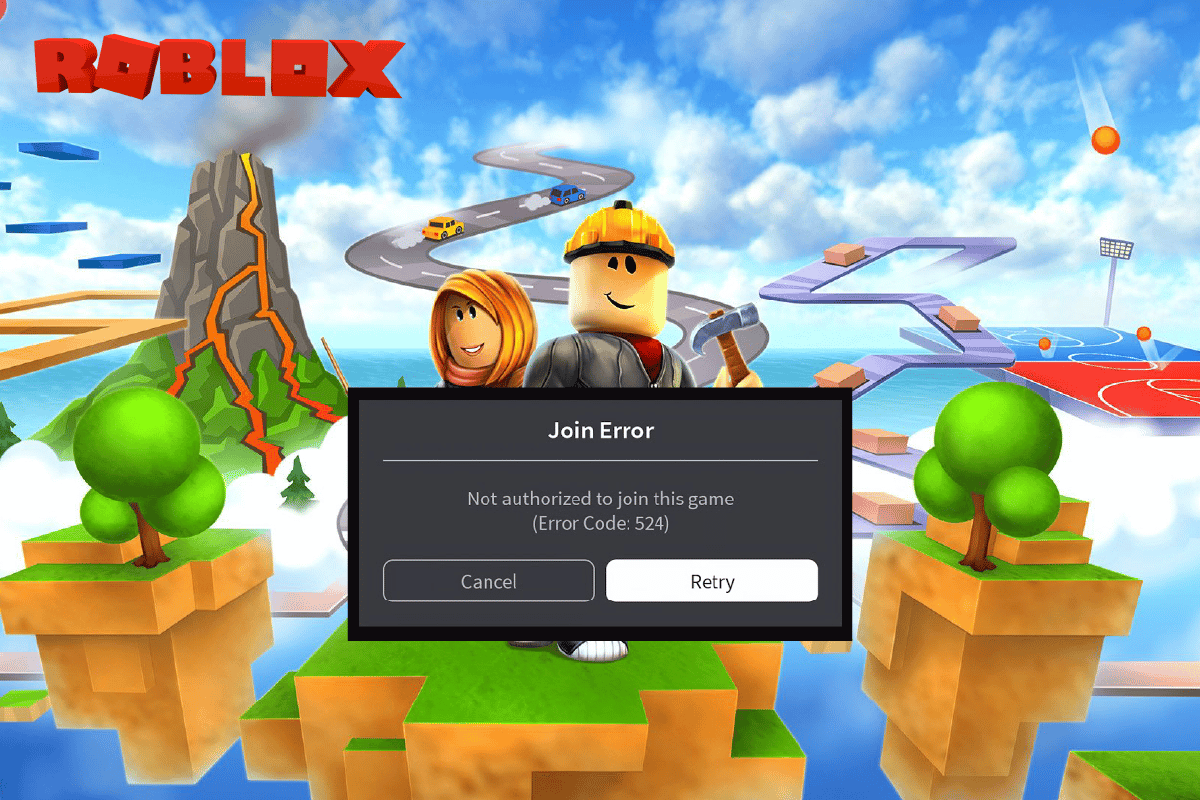
Jak vyřešit chybu Roblox 524 ve Windows 10
Následující text vás provede řešením chybového kódu Roblox 524 na vašem počítači se systémem Windows.
Příčiny chybového kódu Roblox 524
Níže naleznete seznam běžných důvodů, které mohou způsobit chybu Roblox 524 na vašem počítači s Windows 10. Prozkoumejte je důkladněji, abyste odhalili přesnou příčinu problému:
- Poškozené systémové soubory a komponenty Windows
- Poškozené soubory uložené v mezipaměti
- Aplikace Roblox není spuštěna s administrátorskými právy
- Protokolové soubory vašeho PC jsou neúplné, poškozené nebo nejsou kompatibilní se systémovými procesy
- Servery Roblox jsou mimo provoz nebo se na nich provádí údržba
- Nestabilní internetové připojení s nedostatečnou šířkou pásma
- Aplikace Roblox není aktualizovaná na nejnovější verzi
- Nesprávně nakonfigurované instalační soubory, což vyžaduje přeinstalaci aplikace
Následují standardní postupy, které vám pomohou odstranit chybový kód 524 na vašem PC s Windows 10. Doporučujeme je aplikovat v uvedeném pořadí pro dosažení optimálních výsledků.
Základní kroky pro řešení problémů
Předtím, než se pustíte do pokročilých metod, zkuste nejprve jednoduché kroky, které mohou problém vyřešit:
1. Restartování počítače s Windows
Jednoduchým řešením je restartování počítače, které může odstranit dočasné závady.
1. Klikněte na ikonu Start, poté na ikonu napájení a vyberte možnost Vypnout.

2. Odpojte napájecí kabel ze zásuvky, vyčkejte 60 sekund a znovu jej zapojte.
3. Zapněte počítač a přihlaste se ke svému uživatelskému účtu.
2. Řešení problémů s připojením k internetu
Další metodou, jak odstranit chybu 524, je vyřešení problémů s internetovým připojením. Restartování Wi-Fi routeru může pomoci. Podívejte se na náš návod pro řešení problémů se síťovým připojením ve Windows 10.

3. Kontrola stavu serverů Roblox
Zkontrolujte stav serverů Roblox, abyste zjistili, zda je problém způsoben údržbou nebo výpadkem. Použijte odkaz na stav serveru Roblox ve vašem prohlížeči. Pokud se provádí údržba, musíte počkat, než se servery Roblox obnoví.

4. Opětovné přihlášení do aplikace Roblox
Můžete se zkusit odhlásit ze svého účtu Roblox a znovu se k němu přihlásit.
1. Otevřete webový prohlížeč (např. Google Chrome).
2. Přejděte na přihlašovací stránku Roblox, klikněte na ikonu Nastavení účtu a poté na Odhlásit.

3. Zadejte své přihlašovací údaje a klikněte na Přihlásit se.

5. Vymazání mezipaměti prohlížeče
Data uložená v mezipaměti prohlížeče mohou bránit správnému chodu Robloxu. Postupujte podle pokynů v našem článku pro vymazání mezipaměti prohlížeče.

6. Zakázání rozšíření prohlížeče
Rozšíření prohlížeče, jako jsou blokátory reklam, mohou způsobovat chybu 524. Zkuste je deaktivovat.
1. Vyhledejte Google Chrome a stiskněte Enter.
2. Klikněte na tři tečky vpravo nahoře, vyberte Další nástroje a Rozšíření.

3. Vypněte rozšíření.

7. Aktualizace ovladače grafické karty
Aktualizace ovladače grafické karty může pomoci vyřešit chybu 524, protože Roblox je graficky náročná hra. Návod pro aktualizaci ovladače grafiky najdete v našem článku.

8. Vrácení zpět aktualizace ovladače GPU
Pokud aktuální verze ovladačů GPU způsobuje problém, můžete se pokusit vrátit se k předchozí verzi. Návod, jak vrátit ovladače ve Windows 10, najdete v našem průvodci.

9. Přeinstalace ovladačů grafiky
Pokud aktualizace ovladačů nepomohla, zkuste je přeinstalovat, aby se předešlo případným problémům s nekompatibilitou. Návod, jak přeinstalovat ovladače ve Windows 10, najdete v našem průvodci.

Po přeinstalaci ovladačů GPU zkontrolujte, zda se problém vyřešil.
10. Ukončení aplikací běžících na pozadí
Uzavřete všechny aplikace běžící na pozadí, abyste minimalizovali možné konflikty. Jak zavřít aplikace na pozadí najdete v našem článku.

11. Vypnutí antivirového programu
Některé antivirové programy mohou způsobovat chybový kód 524. Zkuste je dočasně deaktivovat a zkontrolujte, zda se tím problém vyřeší. Návod pro dočasné zakázání antiviru ve Windows 10 naleznete zde.

12. Přidání Robloxu jako výjimky v bráně Windows Firewall
Brána Windows Firewall může blokovat přístup Robloxu k internetu. Zkuste Roblox přidat jako výjimku. Jak blokovat nebo odblokovat programy v bráně Windows Firewall, se dozvíte zde.

13. Změna nastavení serveru proxy
Chyba může být také způsobena geografickými omezeními nebo chybou poskytovatele internetu. Zkuste použít VPN. V článku se dozvíte, jak přidat VPN na váš počítač, což může pomoci s chybou 524 způsobenou geografickými omezeními.
Pokud máte VPN nebo proxy aktivní, zkuste je deaktivovat. Postup deaktivace najdete v našem průvodci.


14. Vyprázdnění DNS mezipaměti
Vyprázdněte DNS mezipaměť vašeho Wi-Fi připojení. Podívejte se, co je Roblox Studio, abyste pochopili, proč je trvalé připojení k internetu tak důležité. Způsob, jak vyprázdnit DNS mezipaměť na počítači, je popsán v našem článku.

Metoda 1: Ověřte, zda je váš účet starší 30 dnů
Kvůli riziku hackerských útoků mohou být nové účty automaticky odpojeny. Pokud je váš účet mladší než 30 dní, můžete se setkat s chybou 524 (chyba oprávnění).
Metoda 2: Spuštění aplikace Roblox v režimu kompatibility
Pokud aplikace Roblox není kompatibilní s vaším systémem, může to způsobit problémy. Zkuste aplikaci spustit v režimu kompatibility s Windows 8, což může chybu 524 opravit.
1. Přejděte do složky Stažené soubory a klikněte pravým tlačítkem myši na soubor RobloxPlayerLauncher.exe.
2. Vyberte Vlastnosti.

3. Přejděte na záložku Kompatibilita, zaškrtněte Spustit tento program v režimu kompatibility pro a vyberte Windows 8. Poté klikněte na Použít a OK.

Metoda 3: Spuštění aplikace Roblox jako správce
Chyba 524 může být způsobena nedostatkem administrátorských práv. Postupujte podle návodu, jak spustit Roblox jako správce:
1. Otevřete Průzkumníka Windows (Windows + E) a přejděte do složky Stažené soubory.
Cesta: Tento počítač > Místní disk (C:) > Uživatelé > Uživatelské jméno > Stažené soubory
2. Klikněte pravým tlačítkem myši na soubor RobloxPlayerLauncher.exe a vyberte Vlastnosti.

3. Přejděte na záložku Kompatibilita, zaškrtněte možnost Spustit tento program jako správce a klikněte na Použít a OK.

Metoda 4: Přepnutí na servery VPN nebo změna umístění
Pokud se chyba Roblox 524 objeví po změně umístění, zkontrolujte, zda není vaše aktuální pozice geograficky omezena. Roblox může být v některých regionech blokován. Zkuste použít VPN (virtuální privátní síť), která skryje vaši skutečnou IP adresu a umožní vám anonymně používat internet. Pro více informací se podívejte na náš návod Co je to VPN a jak funguje.

Metoda 5: Oprava systémových souborů
Poškozené systémové soubory mohou způsobovat chybu 524 a ovlivnit celkový výkon počítače. Použijte nástroje Kontrola systémových souborů (SFC) a DISM (Deployment Image Servicing and Management) pro opravu poškozených souborů. Návod, jak opravit systémové soubory ve Windows 10, najdete v našem průvodci.

Metoda 6: Aktualizace aplikace Roblox
Pokud aplikace Roblox není aktualizovaná, proveďte ji přes Microsoft Store. Postupujte podle návodu níže:
1. Otevřete Microsoft Store.

2. Klikněte na Knihovna.

3. Klikněte na Získat aktualizace v pravém horním rohu.

Metoda 7: Odstranění blokátoru reklam
Blokátory reklam, i když jsou užitečné pro blokování reklam, mohou zasahovat do herních serverů a způsobovat chybu 524. Zkontrolujte a odeberte blokátory reklam z vašeho prohlížeče.
1. Přejděte do nastavení prohlížeče Google Chrome.

2. Vyberte Další nástroje a poté Rozšíření.

3. V seznamu rozšíření najděte blokátor reklam a odstraňte jej.
Pokud problém přetrvává, pokračujte další metodou.
Metoda 8: Použití Google DNS
DNS (Domain Name System) je klíčový pro připojení k internetu. Někdy mohou být DNS adresy poskytované vaším poskytovatelem internetových služeb pomalé, což vede k chybě 524. Google DNS má adresy 8.8.8.8 a 8.8.4.4, které se snadno pamatují a vytvářejí bezpečné DNS spojení. Podívejte se na návod, jak změnit nastavení DNS ve Windows 10. Můžete také přejít na OpenDNS nebo Google DNS podle našeho průvodce.

Metoda 9: Vymazání souborů mezipaměti Roblox
Poškozené soubory mezipaměti Roblox mohou být další příčinou chyby. Zkuste je vymazat:
1. Stiskněte Windows + R a zadejte %temp%Roblox.
2. Klikněte na OK.

3. Označte všechny soubory ve složce Roblox (Ctrl + A).

4. Stiskněte klávesu Delete (Del) pro smazání vybraných souborů.
5. Odhlaste se a znovu přihlaste ke svému účtu Roblox.
Metoda 10: Přeinstalace aplikace Roblox
Pokud ostatní metody nepomohly, zkuste aplikaci Roblox přeinstalovat. Postup je následující:
Krok I: Odstranění složky Roblox AppData
Nejprve odstraňte soubory ve složce AppData:
1. Zadejte %appdata% do vyhledávacího panelu systému Windows.
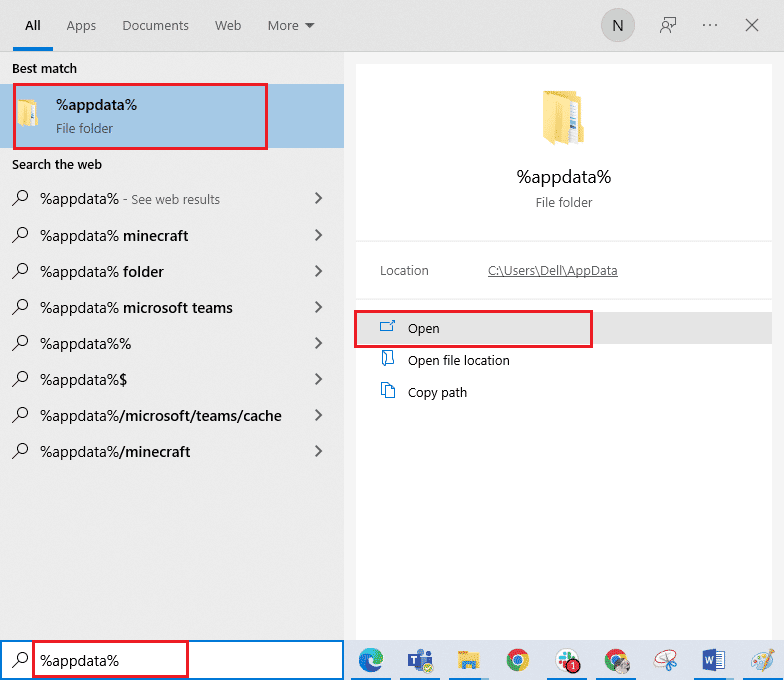
2. Klikněte pravým tlačítkem myši na složku Roblox a vyberte Odstranit.
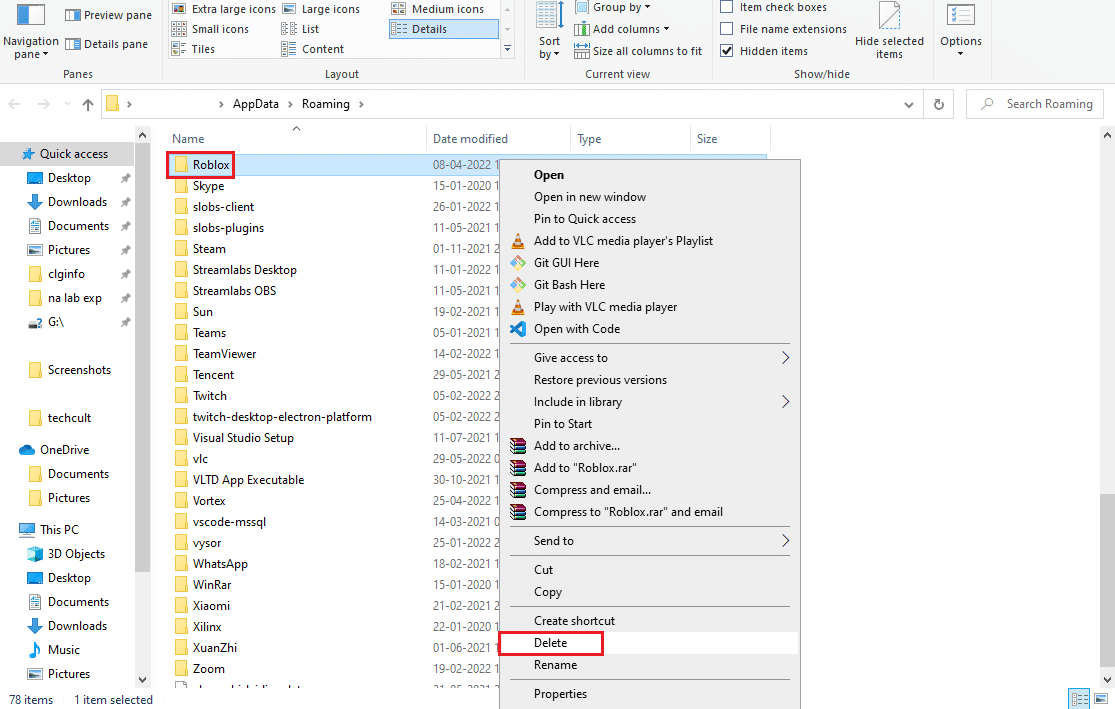
3. Zadejte %localappdata% do vyhledávacího pole a klikněte na Otevřít.
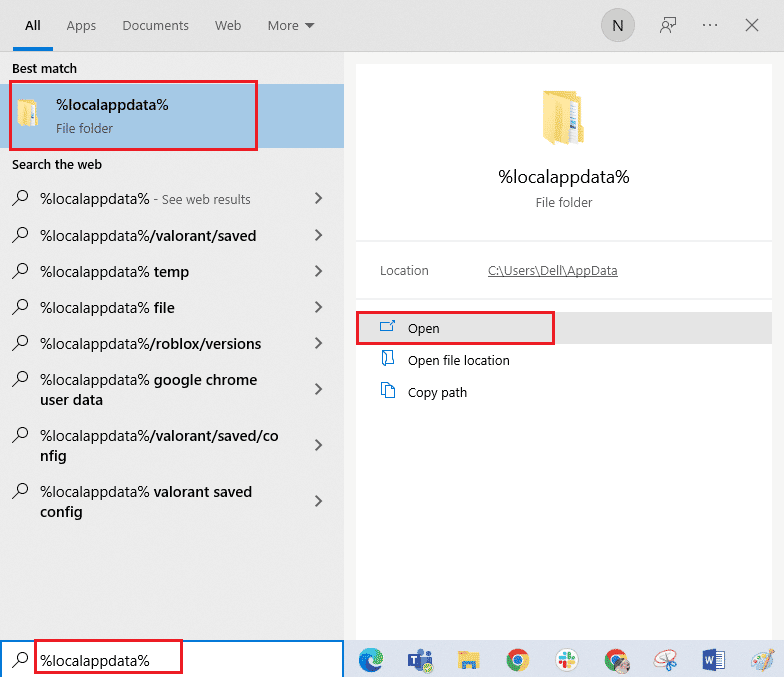
4. Odstraňte složku Roblox a restartujte počítač.
Krok II: Odinstalace aplikace Roblox
Nyní odinstalujte stávající verzi Robloxu pomocí Ovládacích panelů:
1. Otevřete Ovládací panely.
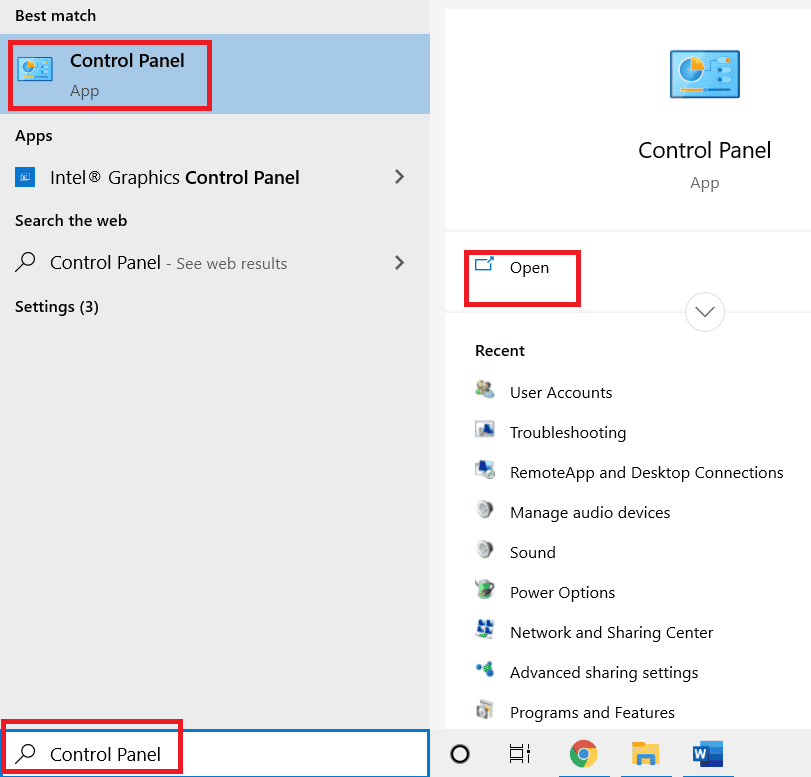
2. Vyberte Kategorie v menu Zobrazit podle vpravo nahoře a klikněte na Odinstalovat program.
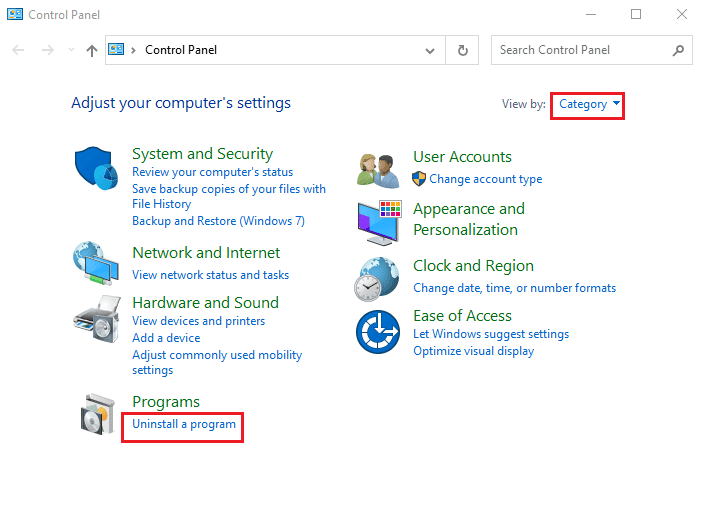
3. Vyberte aplikaci Roblox a klikněte na tlačítko Odinstalovat.
4. Postupujte podle průvodce odinstalací a dokončete proces.
Krok III: Přeinstalace aplikace Roblox
Nakonec přeinstalujte nejnovější verzi Robloxu z oficiálních webových stránek.
1. Otevřete webový prohlížeč.
2. Přejděte na oficiální stránku Roblox a klikněte na libovolnou hru.
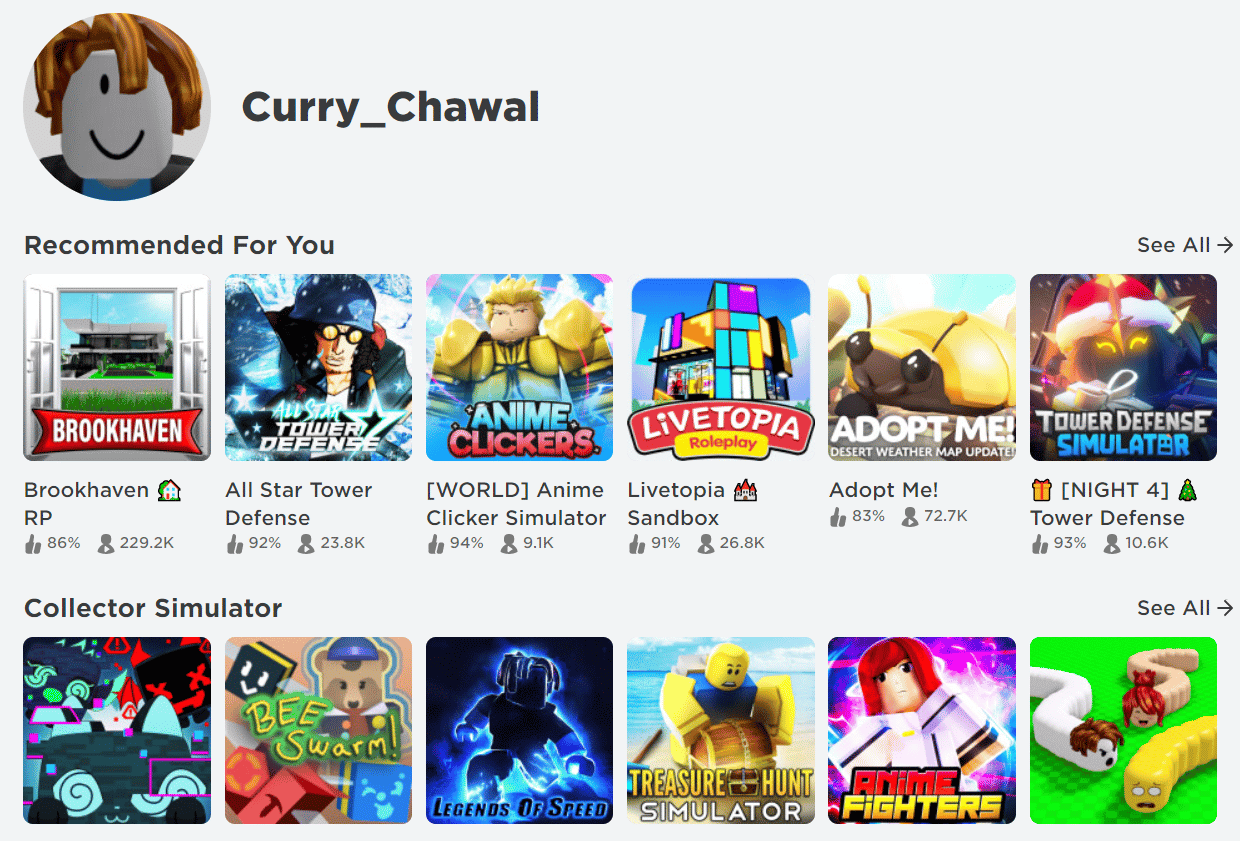
3. Klikněte na tlačítko Play pro spuštění hry.
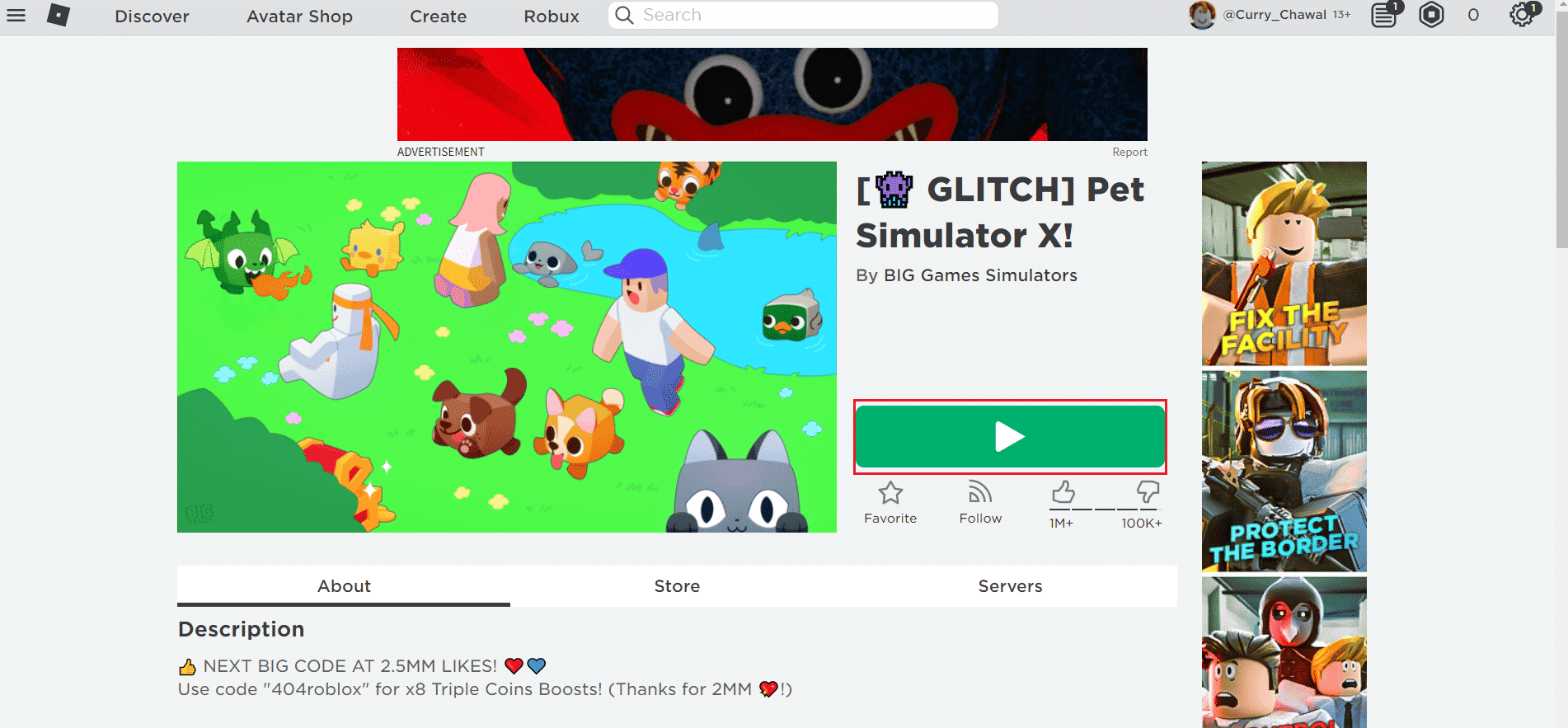
4. Klikněte na Stáhnout a nainstalovat Roblox.
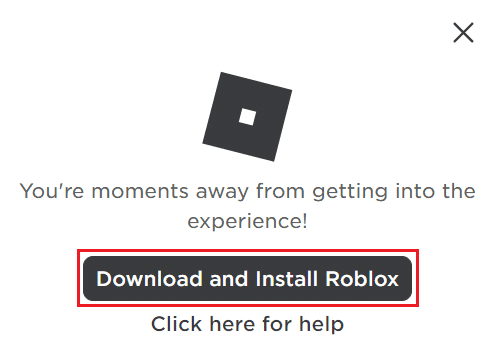
5. Spusťte stažený soubor RobloxPlayerLauncher.exe.
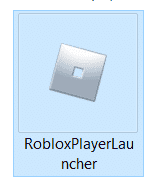
6. Vyčkejte na dokončení instalace.
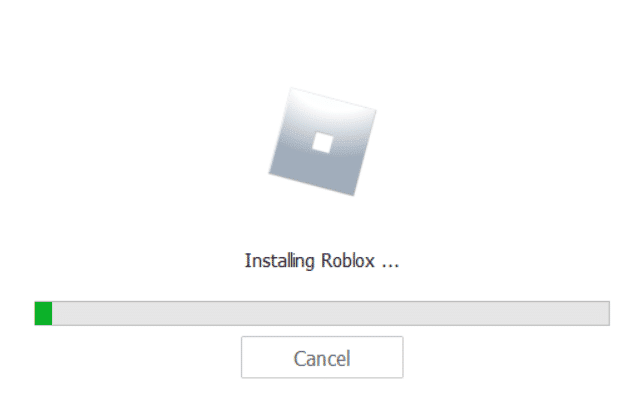
7. Po instalaci se objeví hláška: ROBLOX JE ÚSPĚŠNĚ INSTALOVÁN!
<img decoding=“async“ class=“alignnone wp-image-145513″ width=“600″ height=“372″ src=“https://wilku.top/wp-content/uploads/2022/11/1669205